Vamos a explicarte cómo enviar un mismo mensaje de WhatsApp a todos tus contactos a la vez, aunque también te va a servir para enviárselo a determinados contactos. Enviar un mensaje y luego reenviarlo no es una opción, ya que WhatsApp limita los reenvíos a cinco, y copiar y pegar el mensaje es bastante más tedioso. Tiene que haber otra opción sencilla, igual que puedes hacer cosas como tener dos cuentas de WhatsApp.
Esa opción son las difusiones de WhatsApp, que te permiten enviar de una vez un mensaje a todos tus contactos. Visualmente, a ti te aparecerá el mensaje enviado como si fuera un grupo, pero a tus contactos les llegará como un mensaje tuyo individualmente enviado a ellos. Vamos, que no tienen manera de saber si es un mensaje normal que has escrito ahora mismo o uno que has decidido enviarle a múltiples personas. Es como si fuera un reenvío oculto.
El artículo lo vamos a basar en la interfaz que te vas a encontrar en la versión para Android de WhatsApp, aunque la opción también está disponible en iOS, pero la forma de abrirla es un poco diferente. En cualquier caso, mencionaremos también cómo se hace en iOS durante el artículo.
Envía un mismo mensaje a todos en tu WhatsApp
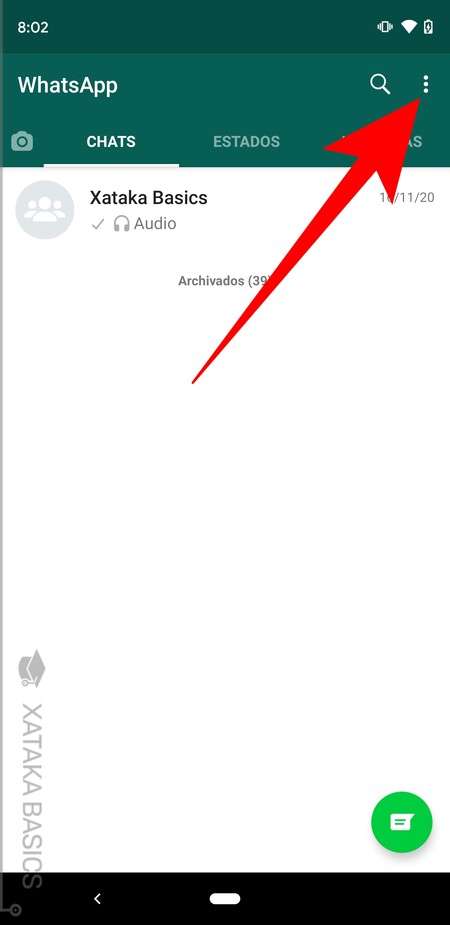
Lo primero que tienes que hacer es abrir la aplicación de WhatsApp, donde debes tener la cuenta activada. Allí, debes pulsar en el botón ⋮ de tres puntos que tienes arriba a la derecha de la pantalla. Es el botón para abrir las opciones de mensajes de WhatsApp.
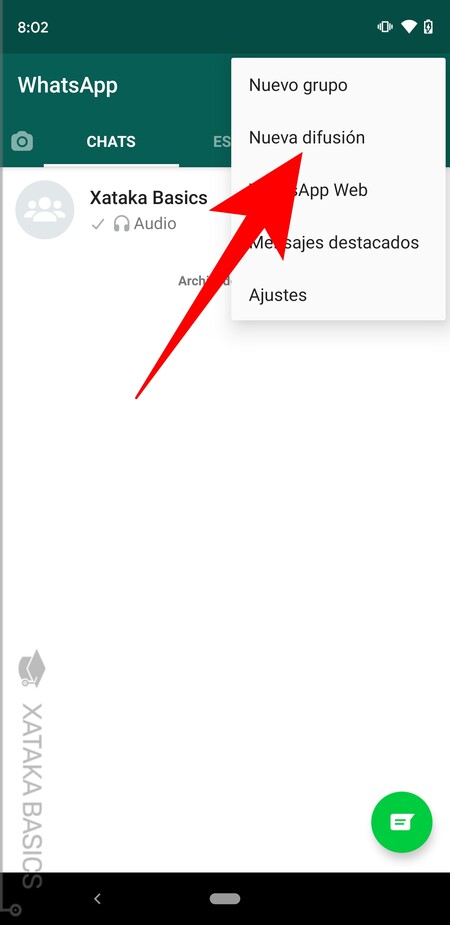
Se abrirá un menú con opciones. En este menú, pulsa en la opción de Nueva difusión que aparecerá en segundo lugar para empezar a crear tu mensaje.
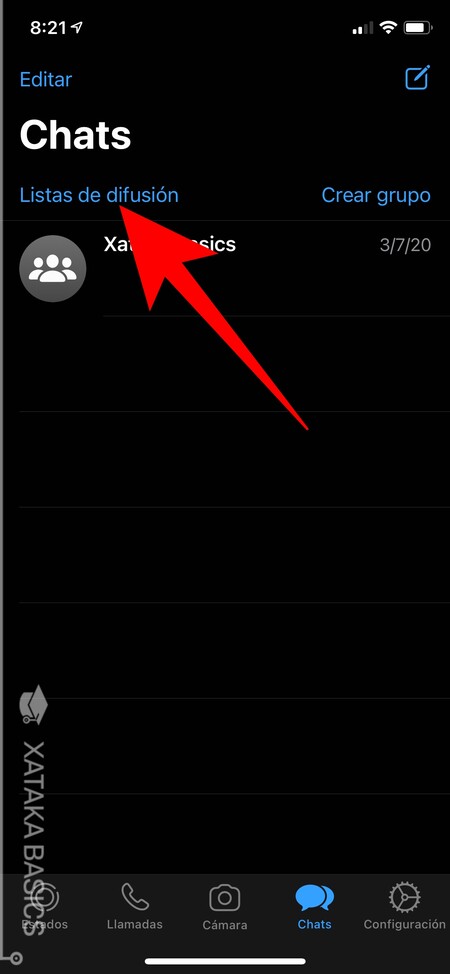
En tu iPhone la manera de proceder es algo diferente, ya que la versión para iOS de WhatsApp tiene una interfaz distinta. Allí, la opción de Listas de difusión está visible arriba del todo, o sea que será suficiente con pulsar en ella y luego elegir la opción de crear una nueva.
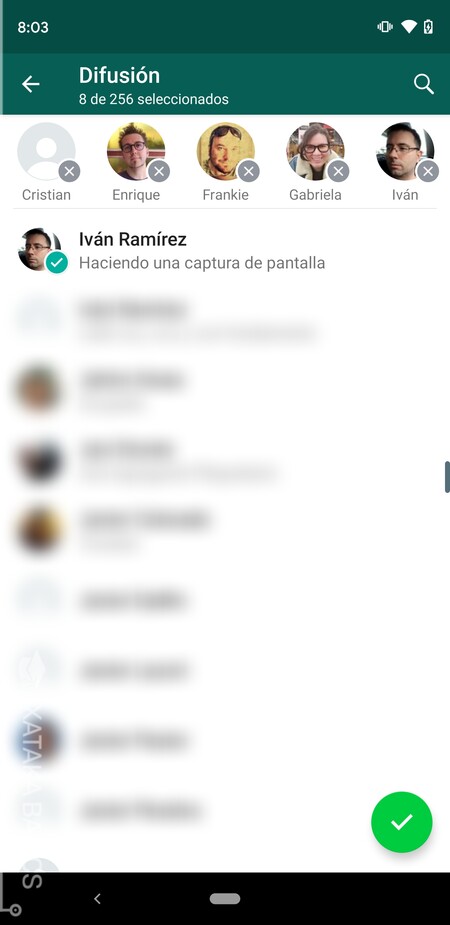
Irás a una pantalla donde tienes tu lista de contactos. En ella, selecciona todos los contactos que quieres que reciban tu mensaje y pulsa en el botón ✓ de aceptar. Aquí, puedes elegir a todos tus contactos o sólo a determinados, todo dependerá de lo que quieras.
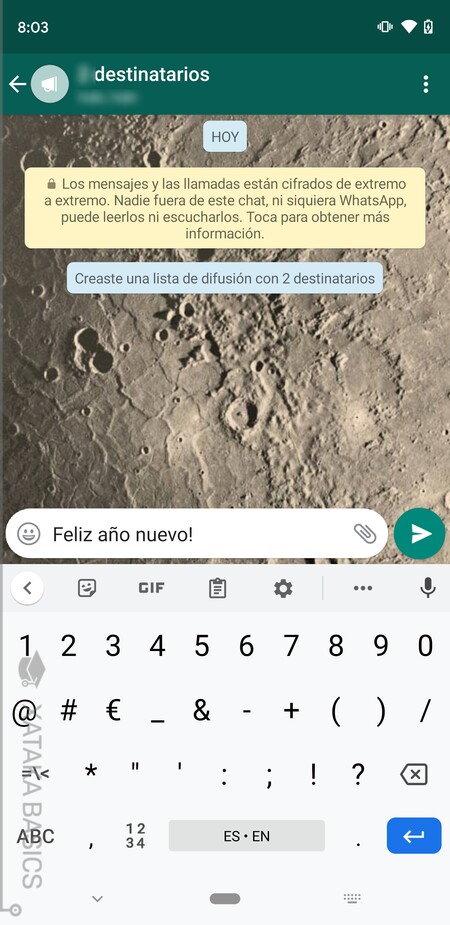
Irás a una pantalla en la que hay un formato de grupo. Tú verás la difusión como un grupo, pero las personas que reciban el mensaje lo verán como mensaje individual, como si tú les hubieras escrito solo a ellos. Por lo tanto, aquí solo te queda escribir el mensaje y enviarlo.
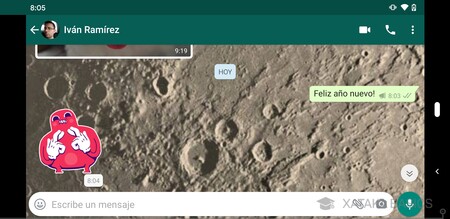
Además, en las conversaciones individuales verás un distintivo en los mensajes que mandaste mediante una difusión. Aparecerá con el icono de un megáfono a la derecha del mensaje para que puedas saber cuándo fue algo que escribiste dentro del chat a esa persona o que le hiciste llegar mediante difusión.





Ver 5 comentarios